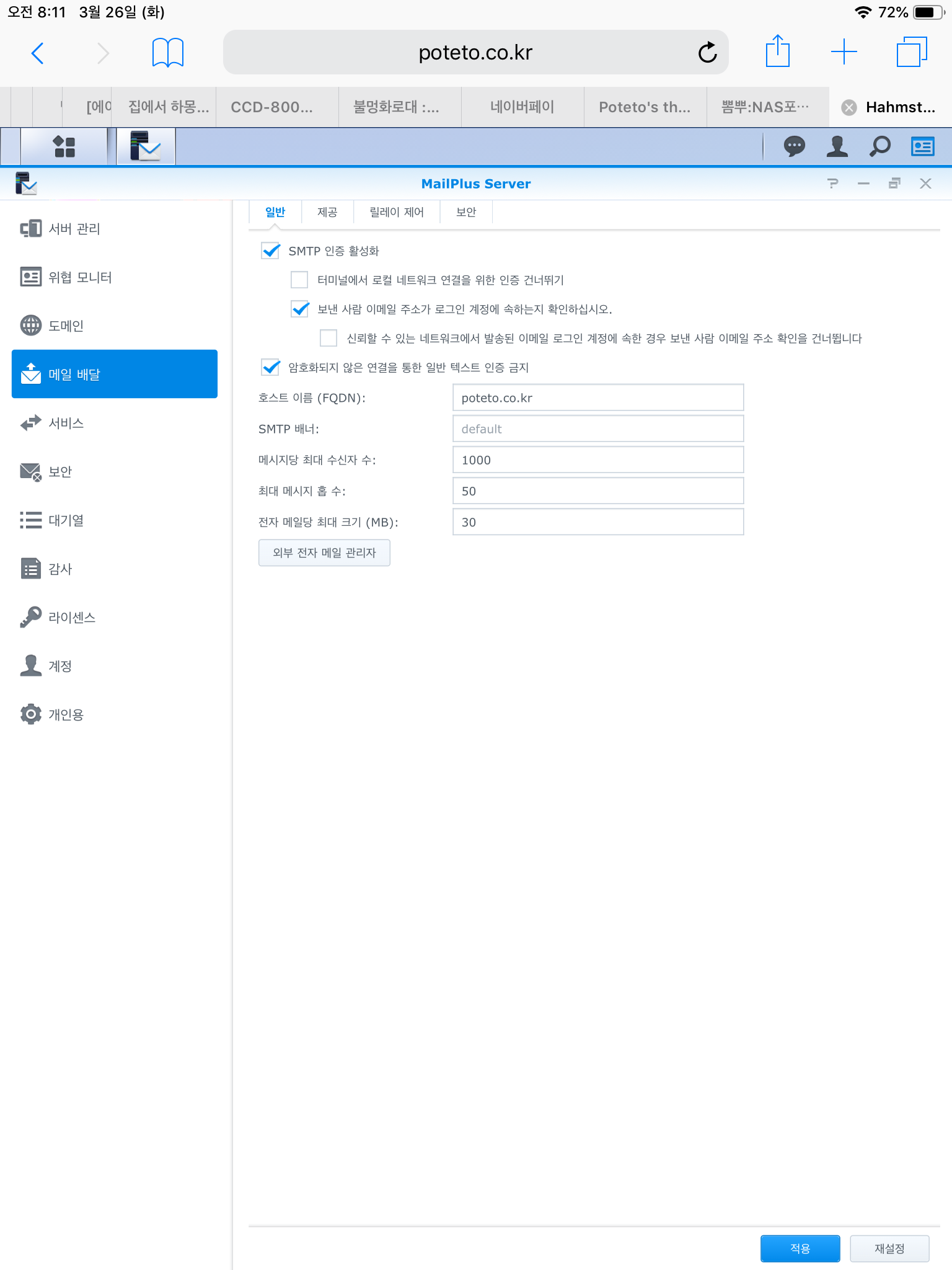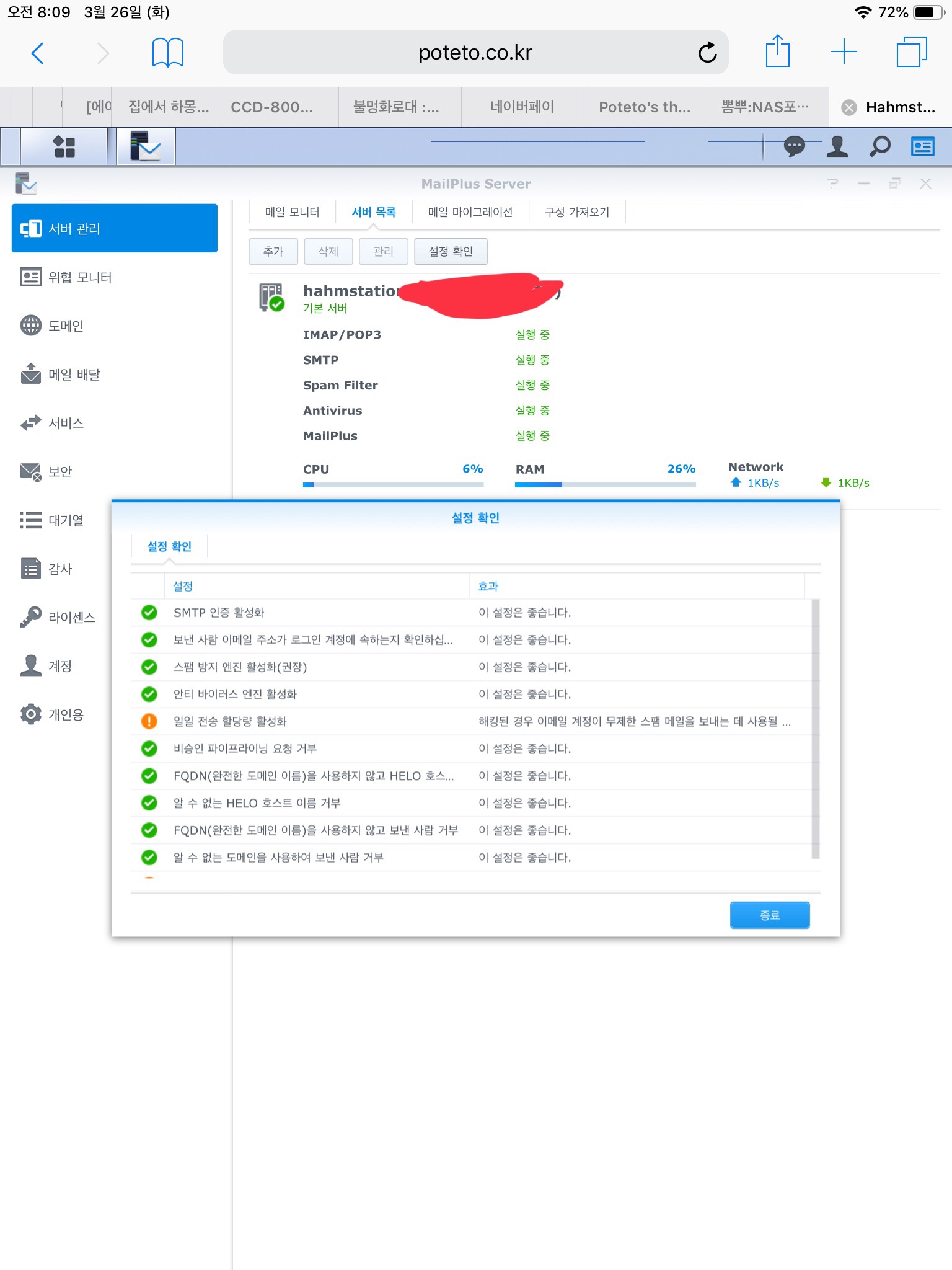정말이지 이게 개삽질인지, 아니면 갑자기 되는 건지는 모르겠지만, 내 입장에서는 갑자기 된 것이 맞음.
자..일단 정리하면…
#maria10을 hyper backup으로 이전( DB 이전. 이게 없으면 이전의 의미가 없다. -_- )
#wordpress 내용을 sftp로 열심히 복사
#구 시놀에는 apache 2.2, 2.4, nginx가 설치되어 있었고, wordpress는 apache 2.x(뭔지 기억안남. )으로 되어 있었음.
#신 시놀에는 nginx가 기본으로 되어 있고, 이녀석이 가볍고 빠르다고들 하니, 건드리기 싫었음.
# 공유기 NAT 설정에서 신규 시놀로 변경 > 수정 완료
# 도메인 주소로 접속이 되지 않음!!!!( 삽질 시작.. )
# /wordpress를 붙이니 조낸 빠름. 아..그래.. nginx가 빠른건지, 새 시놀이 빠른건지 모르겠지만, 내 입장에서는 다른 앱을 사용해봤을 때, 그냥 새 시놀이 빠른거다.!
# 저 디렉토리 명을 없애려고 admin 페이지 접속 후, siteurl 에서 wordpress를 뺐다. > 어? 갑자기 왠 500?
# 기존의( 난 이사왔으니까 ) .htaccess 와 index.php를 web에다가 붙이란다.( 난 /volume1/web ) > 이거 하기 전에 고유 주소 업데이트 하라고 해서 했는데, 밑에 .htaccess 내용 업데이트하라고 되어 있음.
# 그 내용 복붙해서 web에다 붙여놓은 곳에 덮어쓰기
# index.php에서 경로를 /wordpress 추가한다.
# 그럼 모양은 web에도 wordpress에도 두개의 파일이 모두 존재함.
# 사이트 접속 > 500??????? > ie는 그냥 500, chrome은 DB가 established가 안됐단다. > 장난하냐? 좀전까지 되던 사이트인데?
# 검색 검색. 이것 저것 적용. 시팔. 403, 500 도돌이. 계속 개짜증. 한 8시간 했을 꺼다. 일단 포기….ㅠ
# 밤샘 작업 하는 날 모니터링 하면서 다시 시도.( 캘린더 가지고 놀다가 다 해봐서 )
# 어디선가 찾았다. wp-config.php( wordpress 설치 폴더에 있음. ) 에서 DB_HOST 내용을 localhost에서 localhost:/run/mysqld/mysqld10.sock 이걸로 바꾸란다.( 왜지? ) > 뭐 일단 뭐라도 바꿔보고 해야 하니까..해보자…
# DB에러가 안나고…다시 500에러가 난다….캬캬캬캬캬 진짜 죽여버려…캬캬캬캬캬
# wp-admin 에 다시 접속 > siteurl을 wordpress(어쨌든 써야해서 다시 붙여놨었음. )를 그냥 뺐다. > 여전히 500에러
# web에 붙였다가 없앤 .htaccess하고 index.php를 다시 wordpress에 있는 녀석을 복사
( 이때 상태는 .htaccess 에 /wordpress/ 가 붙어 있었음. )
# 상위에 있는 녀석을 모두 wordpress 뺐다. 혹시 몰라, wordpress에 있는 녀석도 뺐다.
# web에 있는 index.php 에는 다시 /wordpress 경로를 추가( wordpress 안에 있는 녀석은 그대로 )
# 참…중간에 자꾸 virtual host에 도메인 설정 – nginx,php7.0 으로 하라고 해서 그것도 했음.
— www를 안 붙이고 했더니, 다른 앱들도 다 안됨. www 붙였더니, 다른건 되는데, 다시 wordpress는 500,403 에러만 남. ( 난 pemalink는 시도도 못했다. 원래는 잘 쓰고 있었는데…ㅠ )
# 그래서 최종 상태는 .htaccess 2벌, index.php 2벌. siteurl은 wordpress 빠져있고, 고유 주소는 기본으로 했음.
# 접속 시도..갑자기 사이트가 빙빙돌기 시작한다. > ?????
# 퐈이야~~~~~~~~~~~~~~~~~~~~~!!!!!
아직도 왜 처음에 8시간동안 한건 안되고, 지금은 되는지 모르고 있음. 그때와 다른 건 localhost:/run/mysqld/mysqld10.sock 이것 뿐임. 정말 이것 때문이라고?
P.S
구 시놀에서는 maria5도 있었기 때문에 wordpress의 내용 중 가장 중요한 wordpress 계정이 거기에 있었다. 이게 없으면 아예 안됨. maria10에 해당 계정을 생성해야 하는데, 암호가 없는 걸로 생성해야 함. 근데 암호 안넣고 어케 생성하지??? 봤더니, local 뭐시기로 하고( global 아닌거 ) 하니, 생성이 되기는 하더라…-_- virtual host 처음 했을 때에는 phpmyadmin도 접속 안됐음. 혼자 좆됐다 빡친다 연신 중얼중얼. 아…
정리??????? 몰라…
고유주소고 뭐가 그냥 쓸란다…
혹시 이 글 보시는 분 있을 지 모르니, nginx 에서 고유주소 읽으려면 아래처럼 해야 함.( 이 nginx가 재시작하면 설정 값이 원상복구됨. 진짜 병맛임. )
- /etc/nginx/app.d/server.webstation-vhost.conf 파일에서 내가 설정한 virtual host 찾고
- 거기에서 user.conf 앞에 있는 숫자 긴거 일단 복사해 놓고
- /usr/local/etc/nginx/conf.d/긴 숫자/vi user.conf.wordpress-permalink
-
location / {
try_files $uri $uri/ /index.php?$args;
} 추가
- nginx -s reload 혹은 synoservicecfg –restart nginx
이렇게 해야 고유주소도 찾고 뭐..그렇단다. 근데, 다들 (wordpress 공식 내용도 ) siteurl을 바꾸면 404가 날꺼라는데, 난 난적이 있었나 싶네…ㅎ…칫..뿡…
############## 짜증나서 이미지는 없다. 뭘 어케 했는지도 잘 모르겠지만…^^ ##########